Erneutes verknüpfen und wiederherstellen, Wie in, Abbildung 67 – Grass Valley EDIUS v.5.0 Benutzerhandbuch
Seite 92
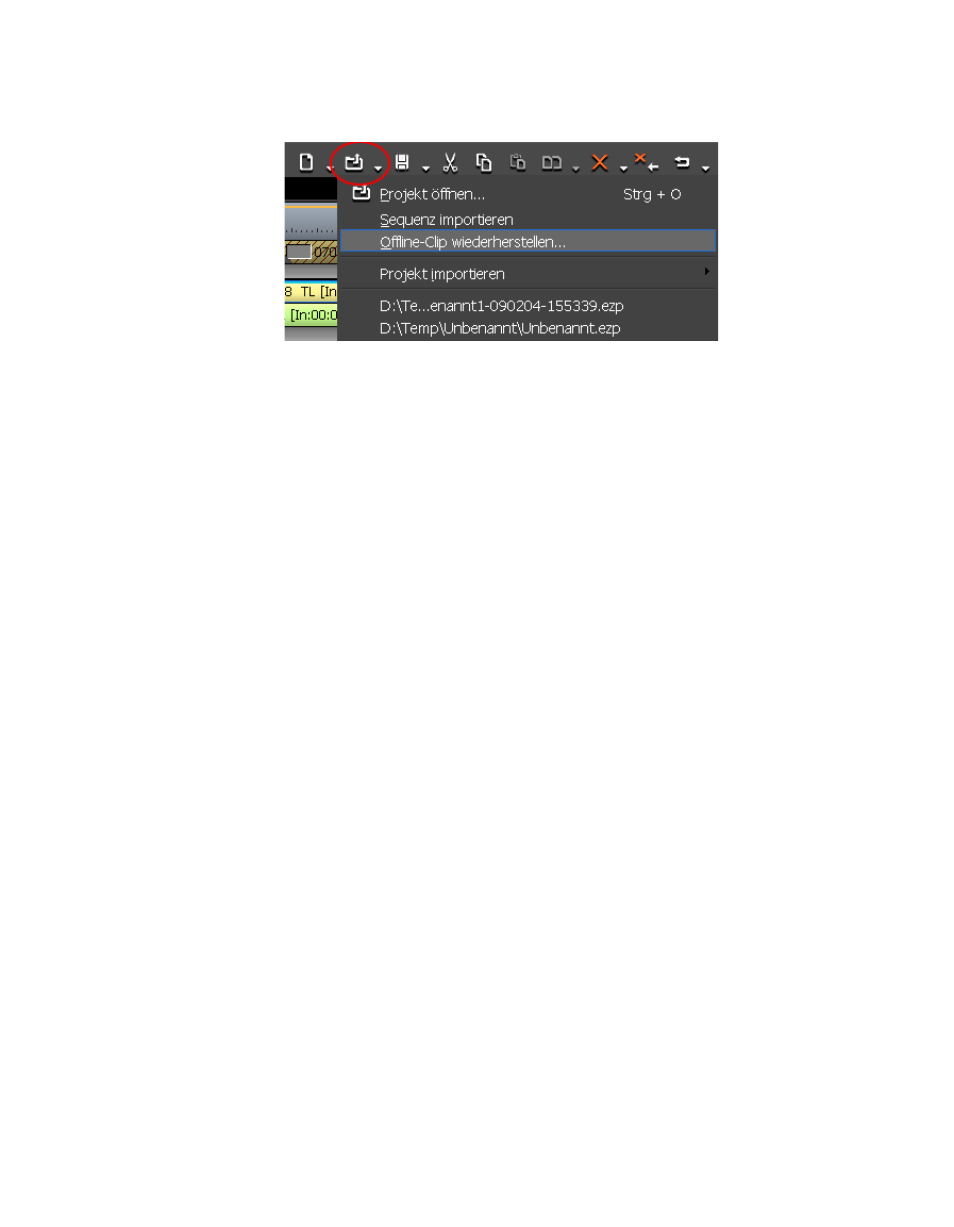
92
EDIUS — Referenzhandbuch
Abschnitt 1 — Grundlagen
Abbildung 67 Schaltflächenmenü „Projekt öffnen“ in der Timeline – Offline-Clip wiederherstellen
•
Wählen Sie in der Menüleiste des Vorschaufensters „Datei“>“Offline-
Clip wiederherstellen“.
Wichtige Hinweise
•
Beim Speichern von Referenz-AVI-Dateien als Clips werden mit der
Referenzdatei verknüpfte Clips zu Offline-Clips, wenn die Quell-AVI-
Datei verschoben wird. In diesen Fällen können die Offline-Clips nicht
wiederhergestellt werden.
•
Die Dateien können nur erfasst oder wiederhergestellt werden, wenn
folgende Bedingungen erfüllt sind:
•
Für die Datei existieren Videoinformationen.
•
Der Datei ist ein Bandname zugewiesen.
•
Die Dateierweiterung lautet .avi, .m2t oder .mov.
Erneutes Verknüpfen und Wiederherstellen
So können Sie einen Offline-Clip erneut verknüpfen und wiederherstellen:
1.
Klicken Sie im Dialogfeld „Offline-Clip suchen“ auf die Schaltfläche
Dialogfeld zur Clip-Wiederherstellung öffnen (
in
hervorgehoben).